Содержание
Apple FaceTime можно увидеть во многих рекламных роликах, но некоторые пользователи Mac могут не осознавать, что приложение также доступно для использования на настольном компьютере. Возможно, это связано с тем, что версию FaceTime для Mac необходимо купить в App Store за 0,99 долл. США для пользователей, не использующих OS X Mountain Lion или более позднюю версию.
FaceTime можно использовать бесплатно через Wi-Fi, включая международные соединения, а также через некоторые сотовые сети, такие как ATT. Однако вызовы FaceTime могут осуществляться только с другими пользователями FaceTime, у которых установлено приложение на поддерживающем устройстве, включая iPhone, iPad, iPod touch и компьютер Mac.
Сервисы, такие как Skype
и Google Hangouts
Хорошие бесплатные альтернативы FaceTime для связи с пользователями Windows и Android.
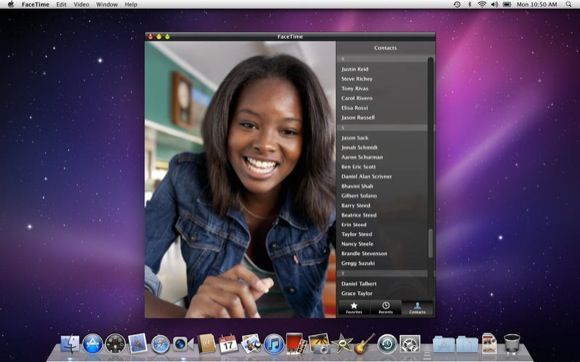
Настройка FaceTime
FaceTime легко установить после его загрузки. Просто введите свой Apple ID (вам будет предложено сделать это) и включите приложение. Вам также необходимо указать номер телефона и адрес электронной почты, по которым с вами могут связаться другие пользователи FaceTime. Вы даже можете добавить более одной учетной записи электронной почты, хотя вам нужно будет подтвердить каждую.
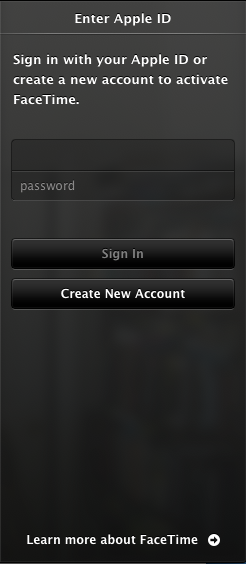
FaceTime автоматически подключится к встроенной камере iSight и микрофону, но вы также можете использовать поддерживаемую стороннюю USB-видеокамеру и микрофон (доступный в разделе «Видео» в строке меню) для большей гибкости. Кстати, вы также можете использовать iPhone в качестве веб-камеры, как я объяснил в этой статье
,
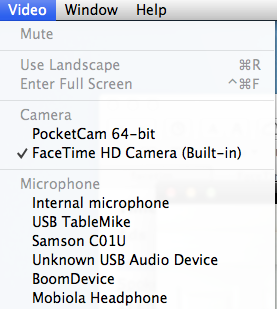
Как и приложение «Телефон» на вашем iPhone, FaceTime подключается к вашему списку контактов, с помощью которого вы можете выполнять вызовы FaceTime и добавлять контакты в свой список избранных. Все контакты, добавленные вами через FaceTime, будут автоматически добавлены в ваш основной список контактов iCloud.
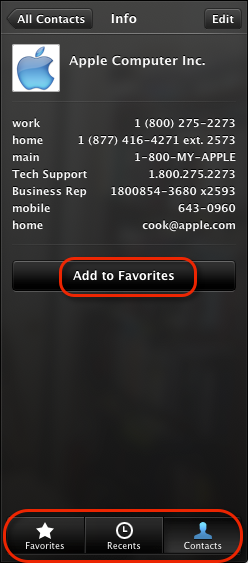
Чтобы позвонить в FaceTime, нажмите на номер телефона или адрес электронной почты контакта, и вызов FaceTime начнется автоматически. Вызов будет выполнен, если получатель также настроил FaceTime на своем устройстве, в противном случае произойдет сбой. Вы также можете щелкнуть правой кнопкой мыши значок FaceTime на панели OS X и выбрать контакт во всплывающем списке последних вызовов FaceTime.
Перед выполнением вызова убедитесь, что комната, в которую вы звоните, хорошо освещена, и рассмотрите возможность использования пары наушников вместо колонок вашего Mac для фильтрации звука другого абонента, чтобы не было шумов обратной связи во время вызова.
Звонок с iPhone
Члены семьи или другие абоненты могут звонить вам по FaceTime (с другого Mac или поддерживаемого устройства iOS, включая устройство с поддержкой Wi-Fi) на вашем Mac, сначала нажав синюю и белую стрелку рядом с вашим именем в списке контактов, а затем нажав на кнопку FaceTime.
Замечания: Вызовы FaceTime нельзя инициировать с помощью приложения iOS Messages, где некоторые пользователи впервые его ищут.
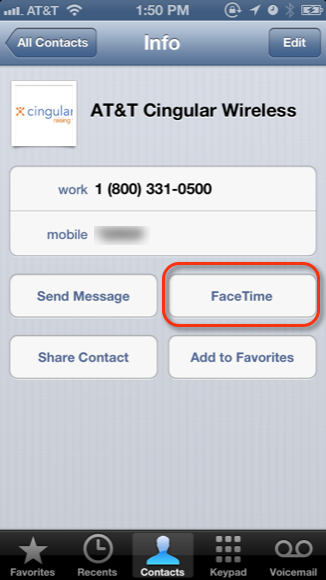
Для выполнения вызовов FaceTime через сотовую сеть на устройстве должна быть включена услуга («Настройки»> «FaceTime»> «Использовать данные сотовой связи»). ATT позволяет пользователям iPhone совершать бесплатные видеозвонки FaceTime через свою сотовую сеть, если они подписались на один из тарифных планов оператора Mobile Share. Сотовые видеозвонки FaceTime могут потреблять много времени на передачу данных, поэтому по возможности лучше совершать звонки через Wi-Fi. Узнайте в своей сотовой сети, взимается ли плата за вызовы FaceTime.
Приложение FaceTime не нужно запускать на вашем Mac, чтобы принимать звонки от других пользователей. Когда вам позвонят, приложение автоматически запустится и зазвонит, если ваш Mac работает и проснулся. Пропущенные вызовы будут перечислены в разделе «Последние»> «Пропущенные» в настольном приложении.
Вы можете использовать FaceTime только с одним человеком одновременно, поэтому, если вы хотите сделать еще один вызов FaceTime, вам нужно нажать на всплывающую кнопку «Завершить вызов + ответ». Если вы хотите заблокировать все вызовы FaceTime на устройствах Mac или iOS, вам необходимо выйти из FaceTime на этих устройствах.
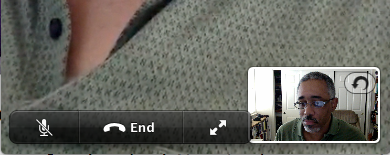
Вы можете увеличить окно FaceTime до полного экрана, и на самом деле небольшое окно от другого абонента на дисплее «картинка в картинке» может фактически щелкаться и перемещаться во время вызова. Ориентация небольшого окна также может быть изменена, что полезно, если в окне более одного человека.
FaceTime в основном используется между мобильными устройствами, но версия для Mac все еще удобна и более привлекательна для использования, чем приложение Сообщения, и ее лучше использовать, если в вызове будет более одного человека.
Сообщите нам, используете ли вы FaceTime на своем Mac или предпочитаете вместо этого Google Hangouts или Skype.


![Как установить Mountain Lion на ПК [Хакинтош]](https://helpexe.ru/wp-content/cache/thumb/f4/9dd42417c036bf4_150x95.png)
![Как использовать ваши F-клавиши для запуска приложений и элементов поиска [Mac]](https://helpexe.ru/wp-content/cache/thumb/b4/6148d9ede8638b4_150x95.png)

